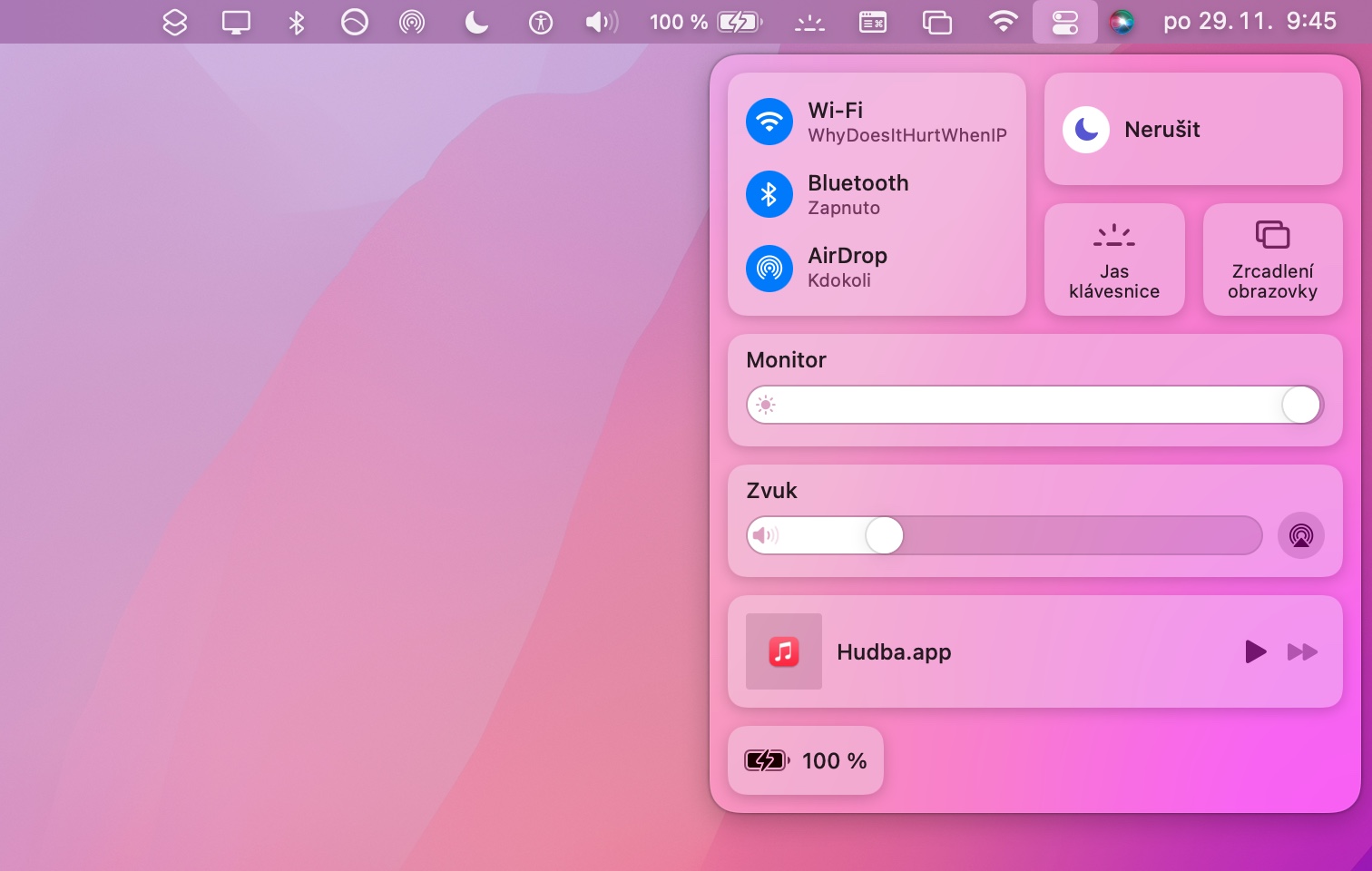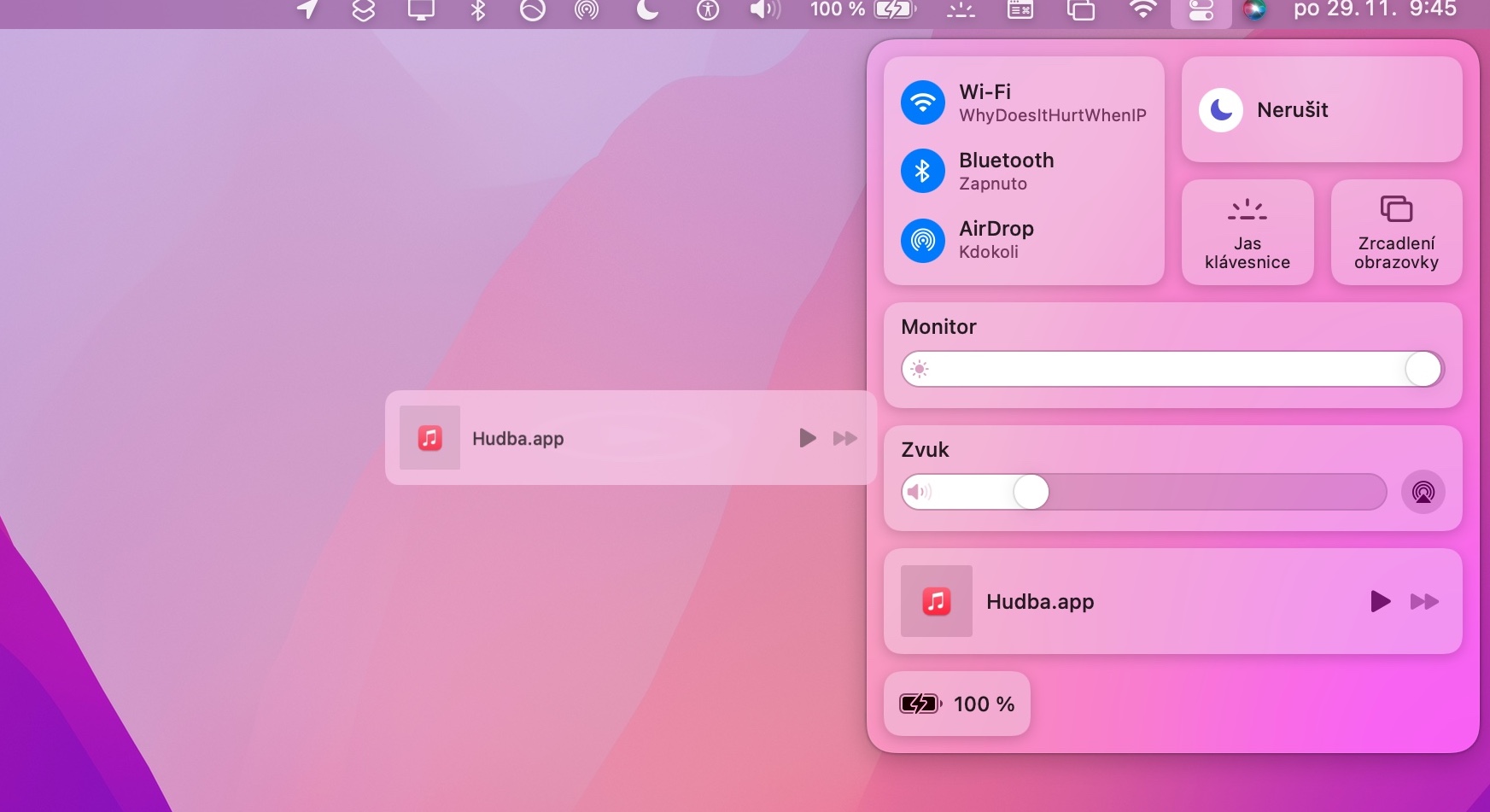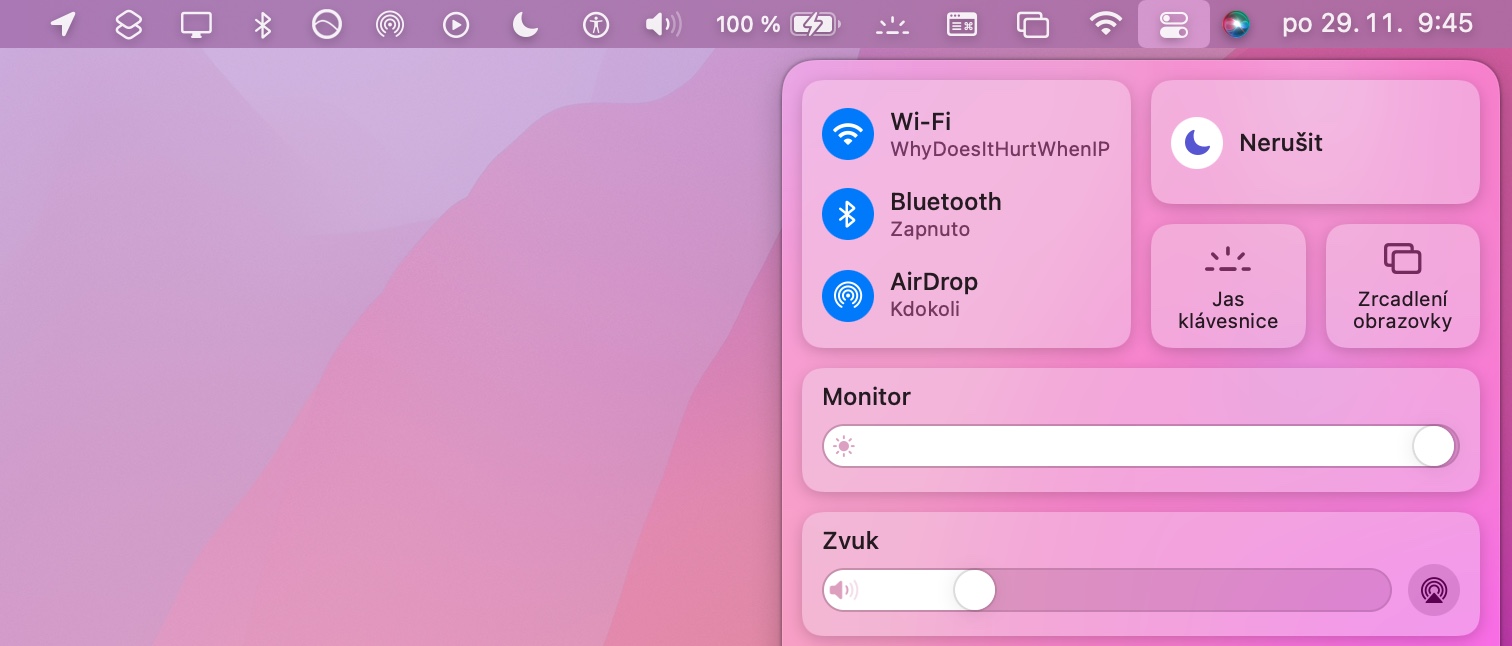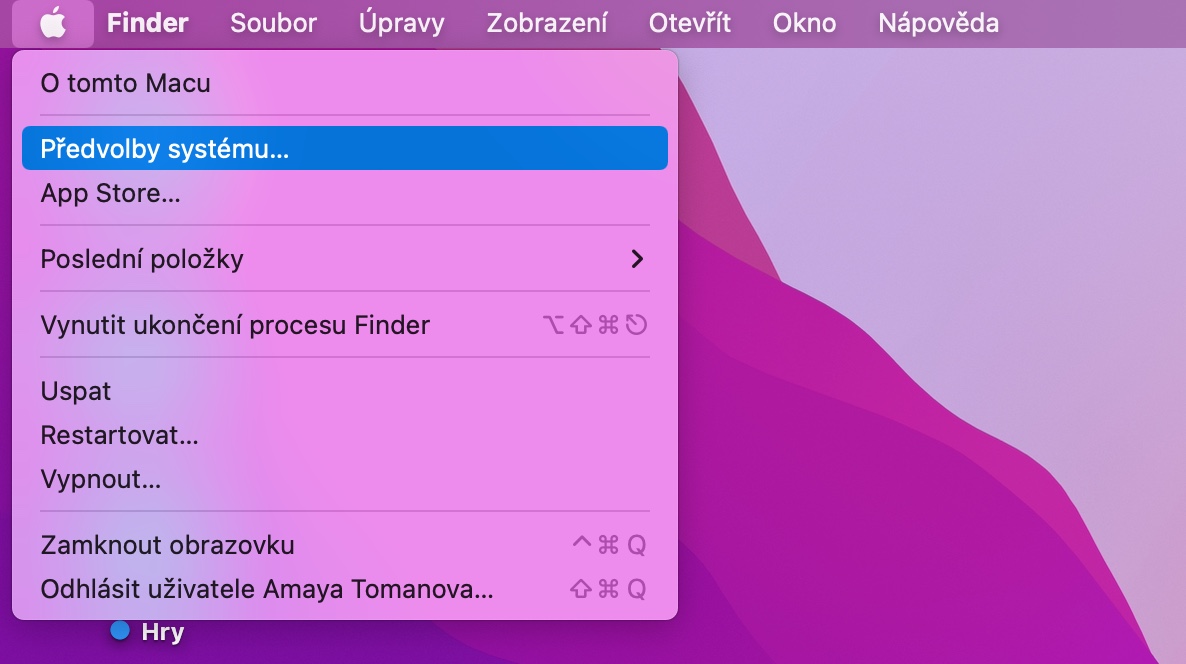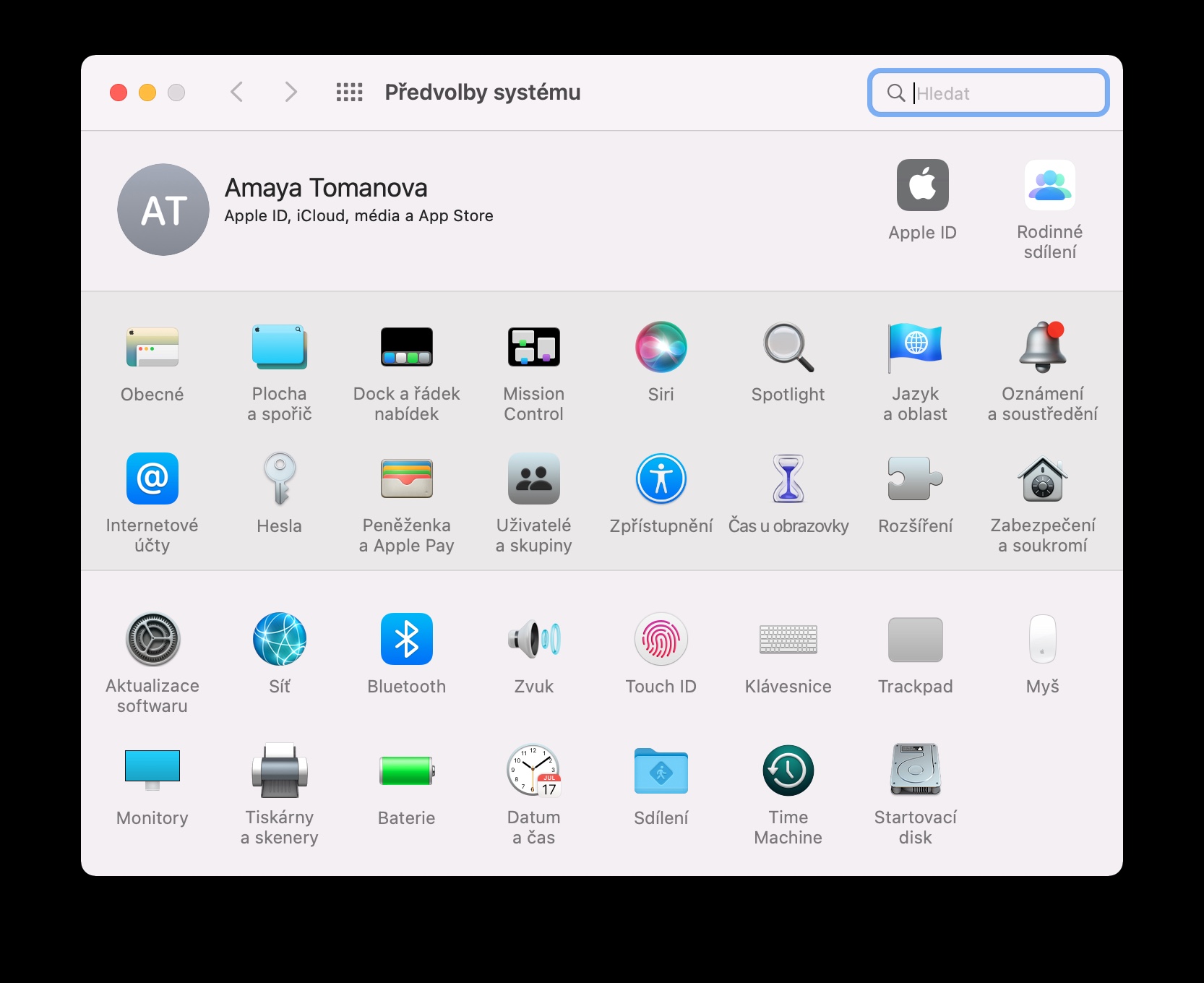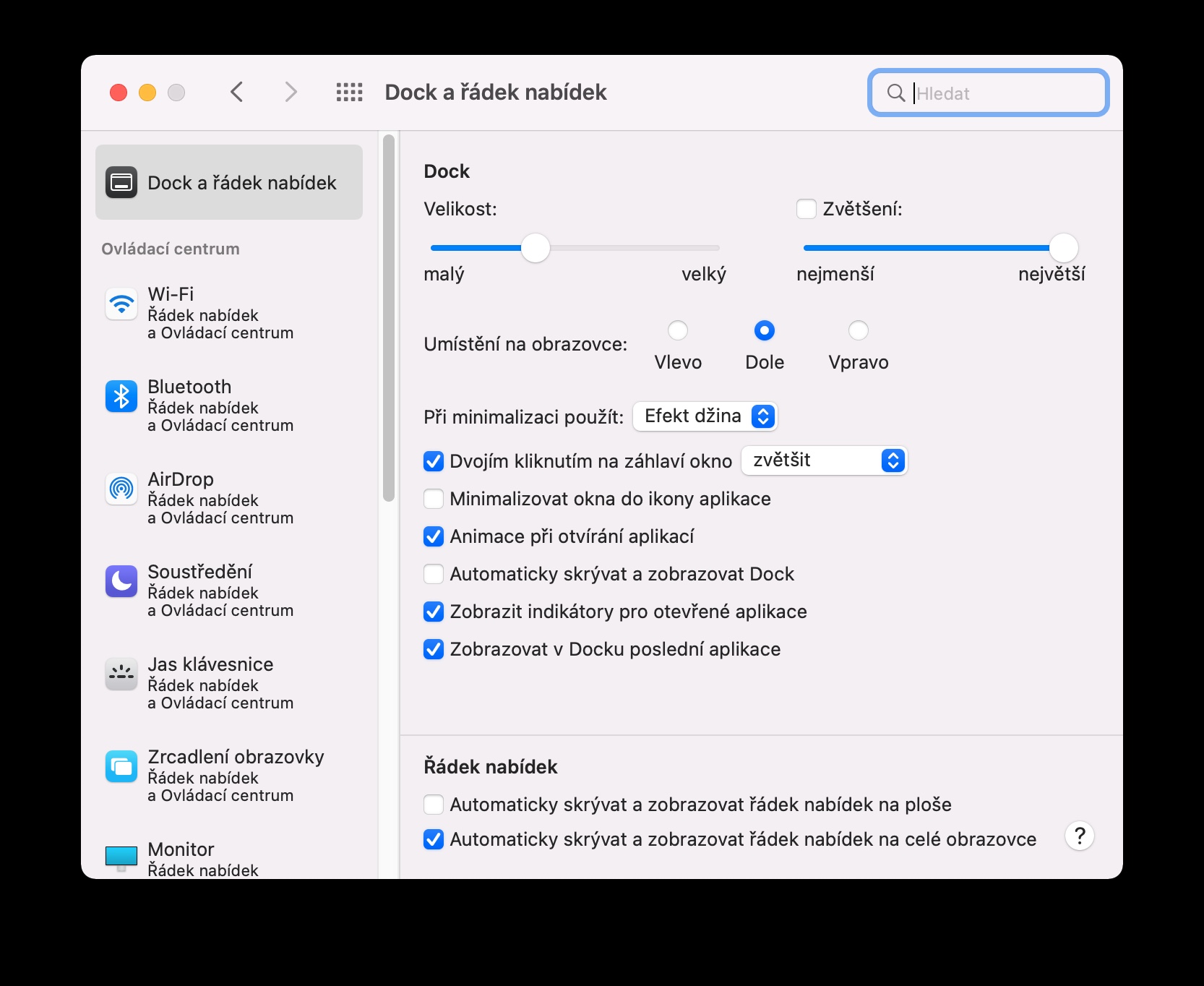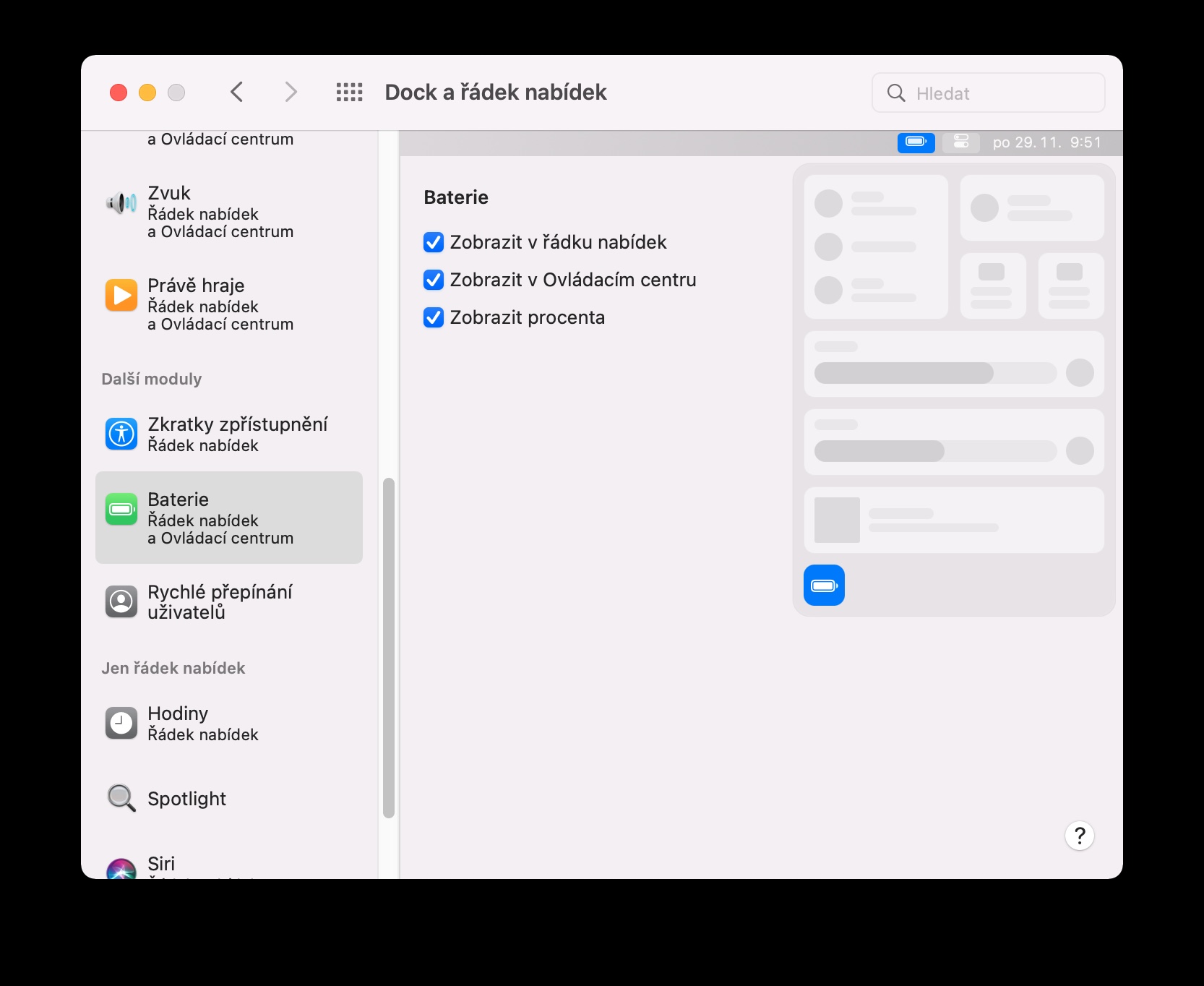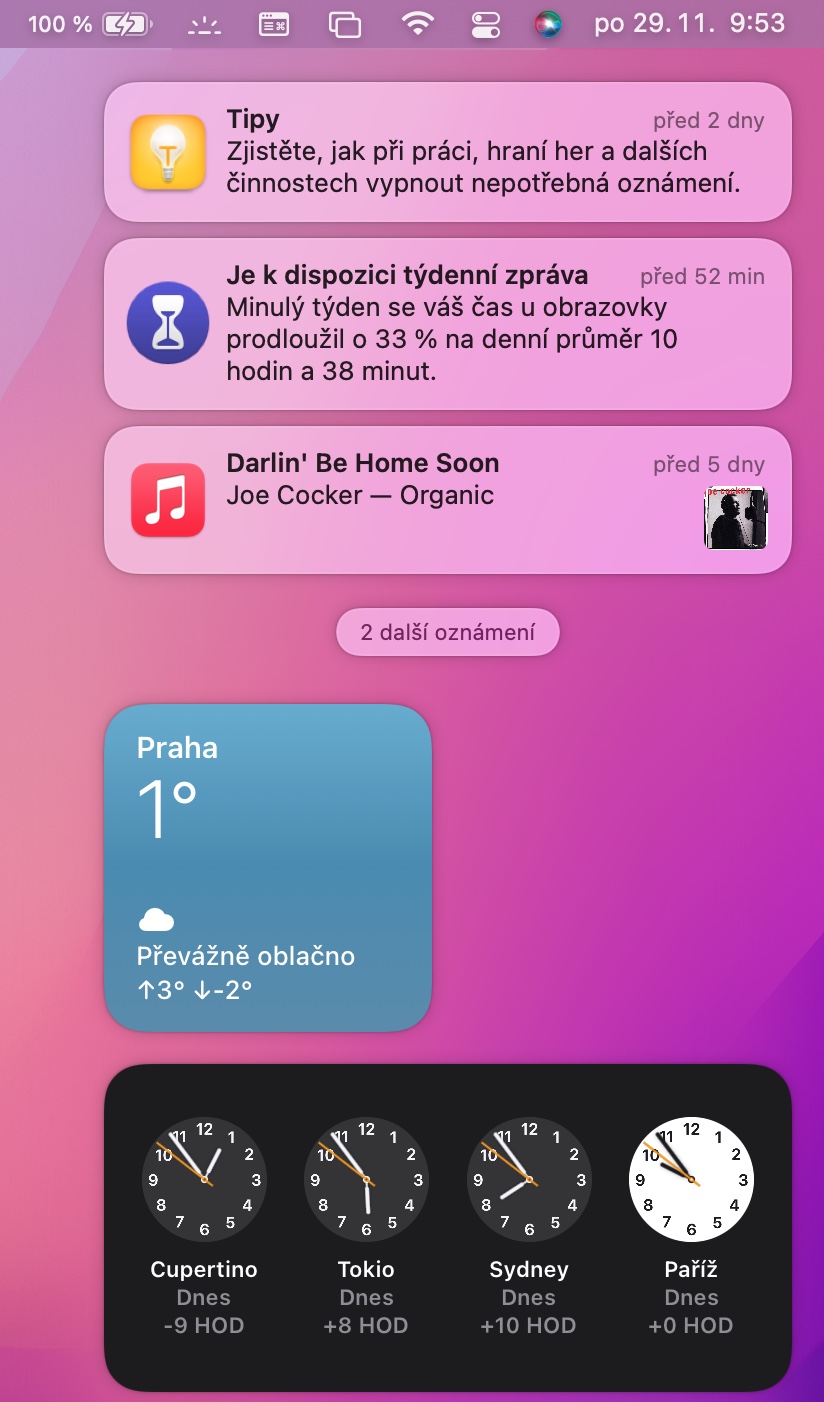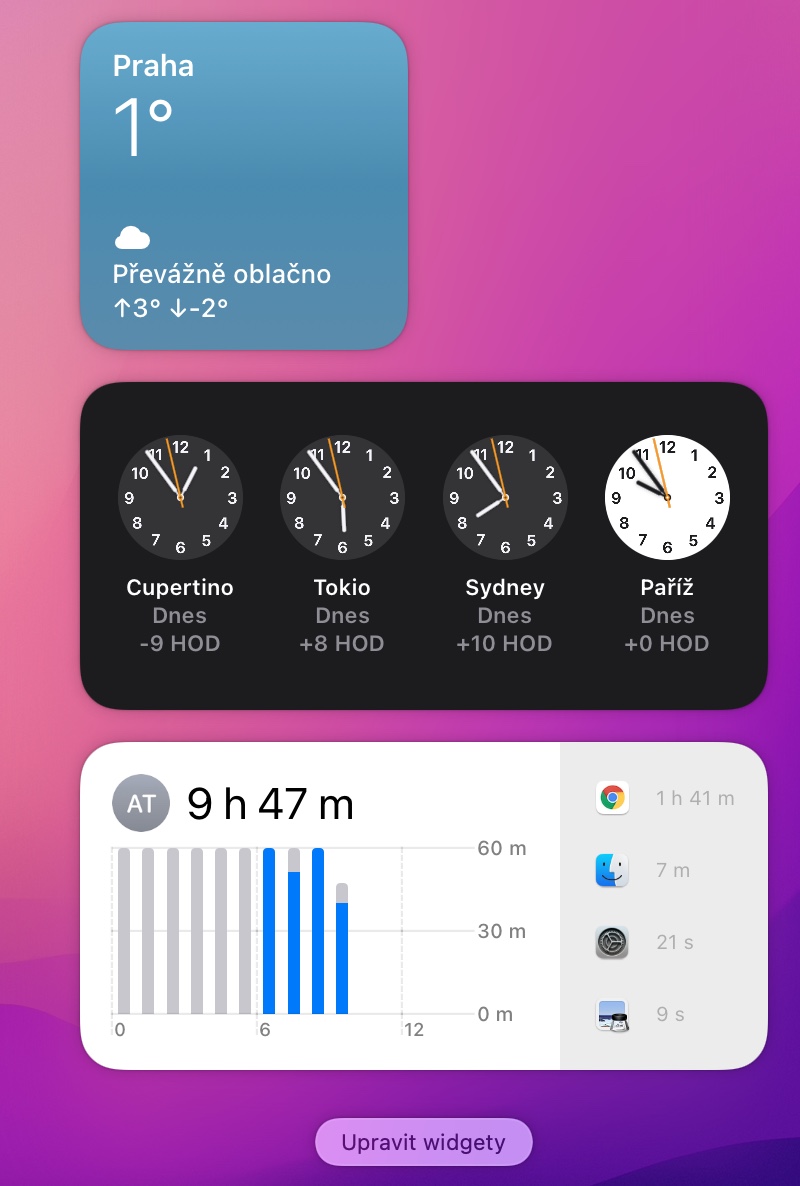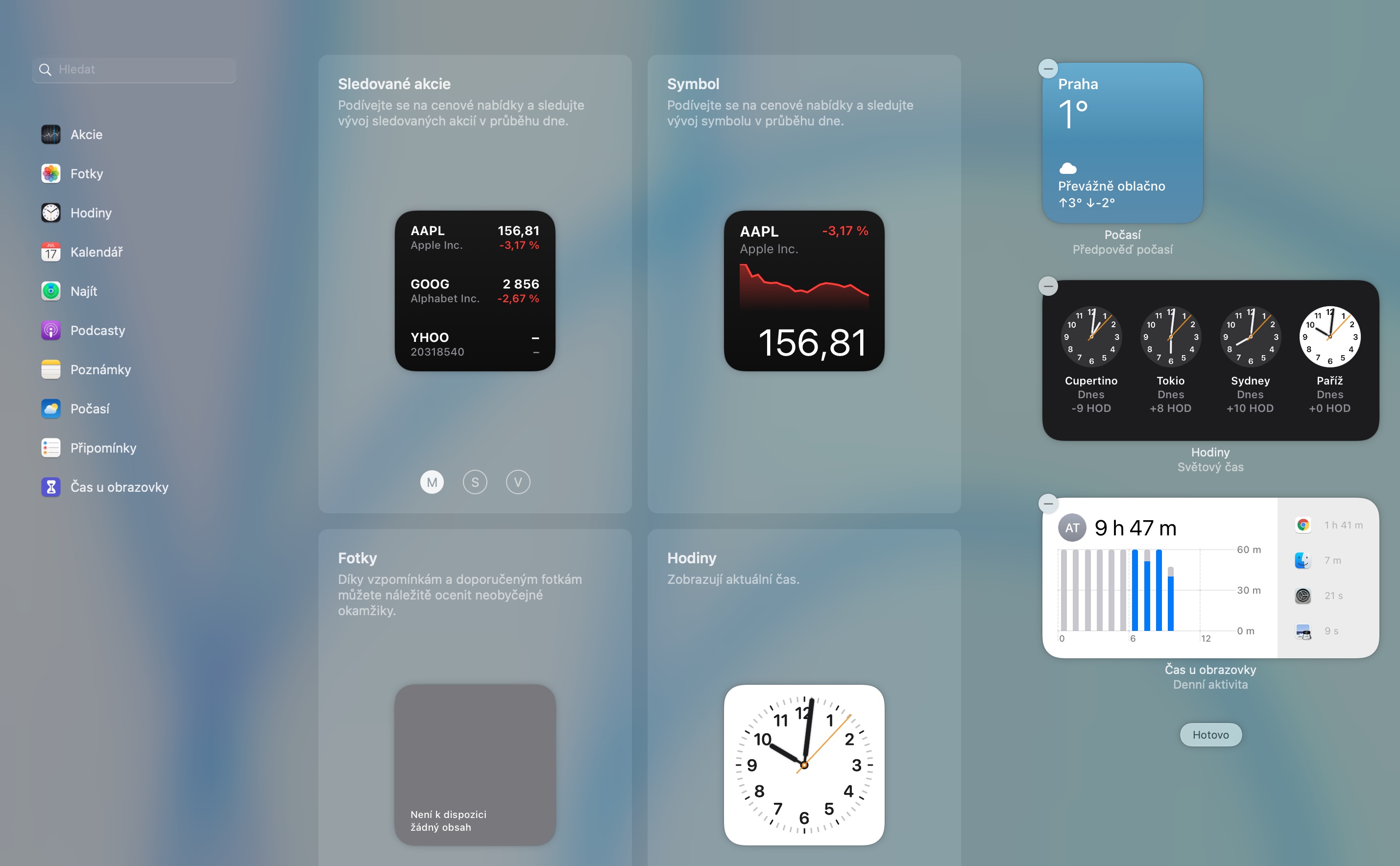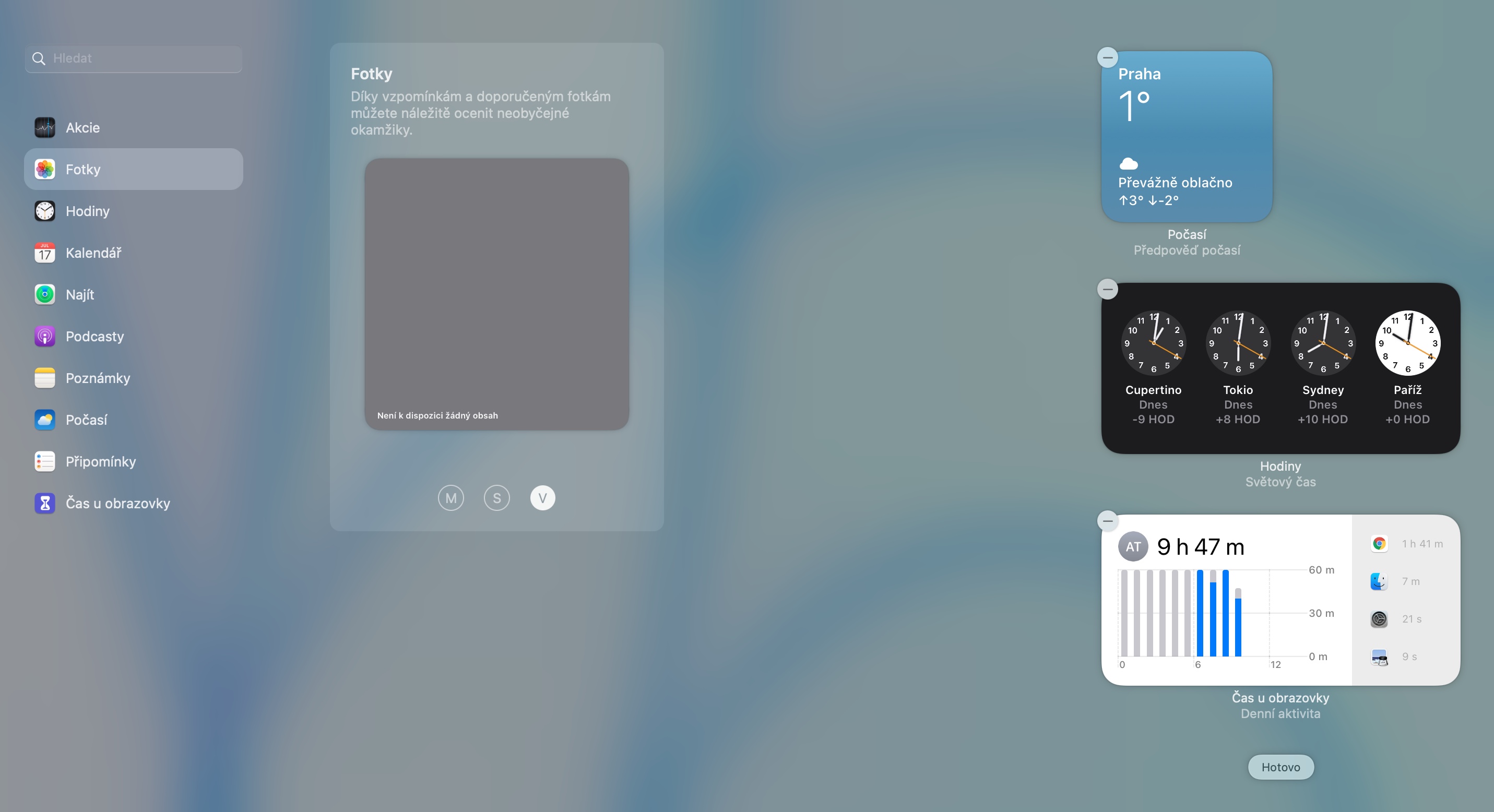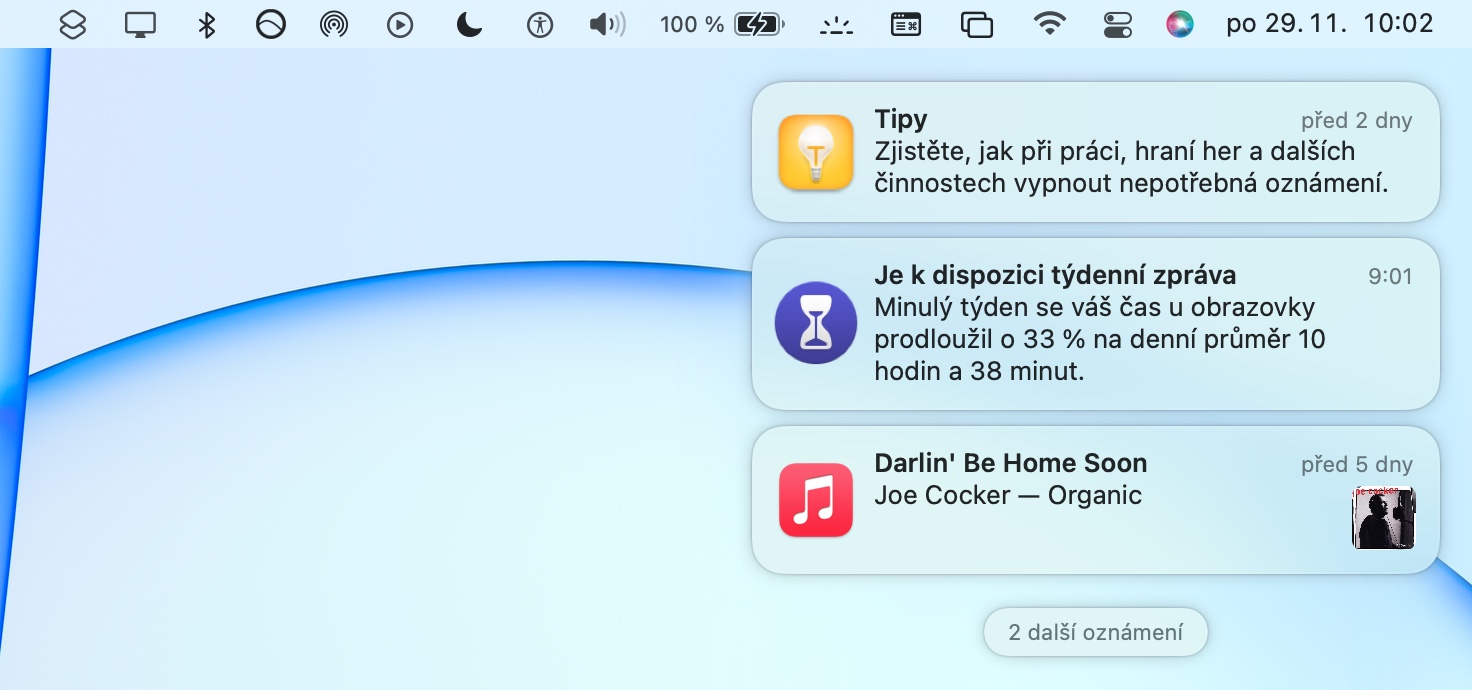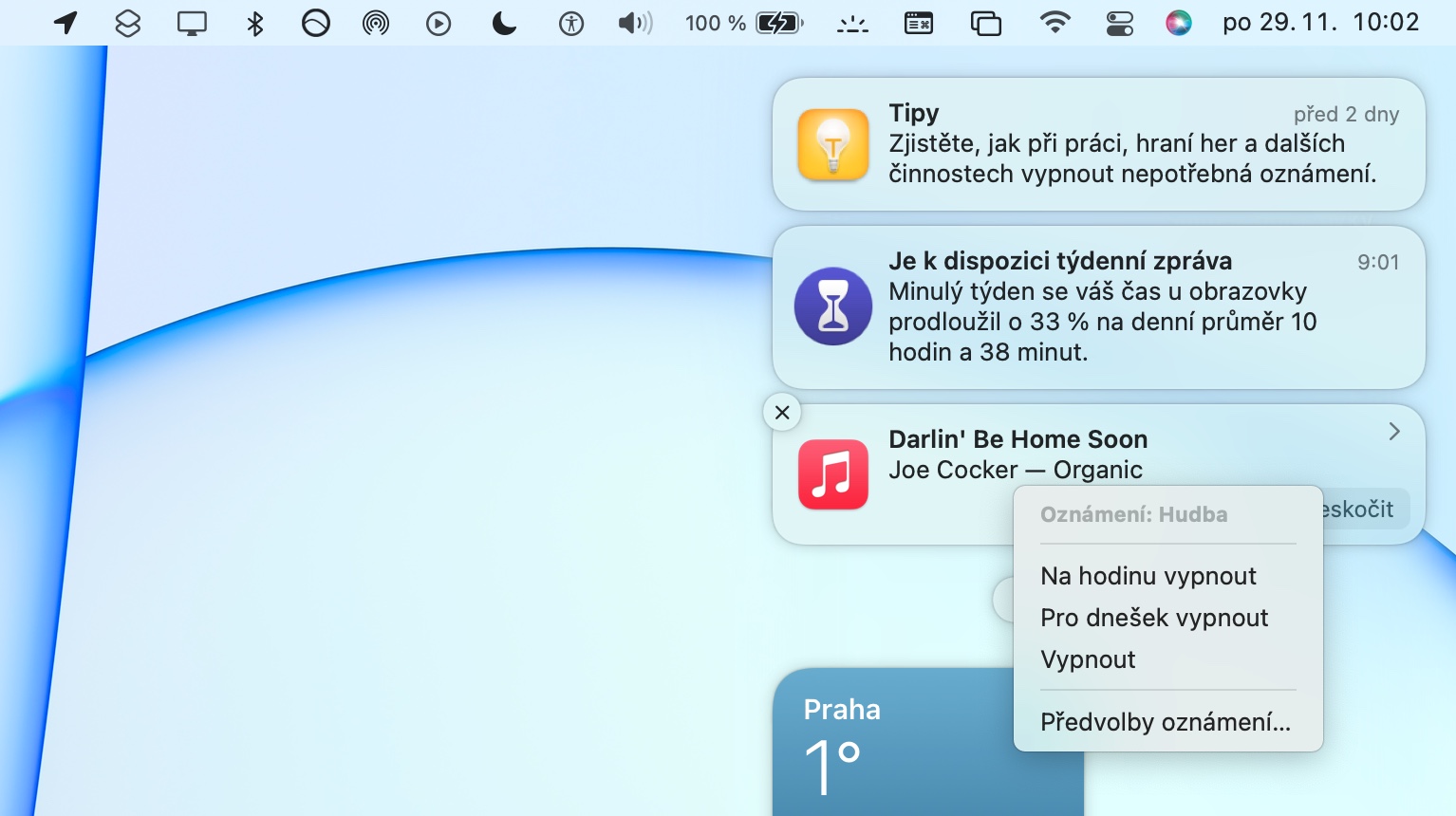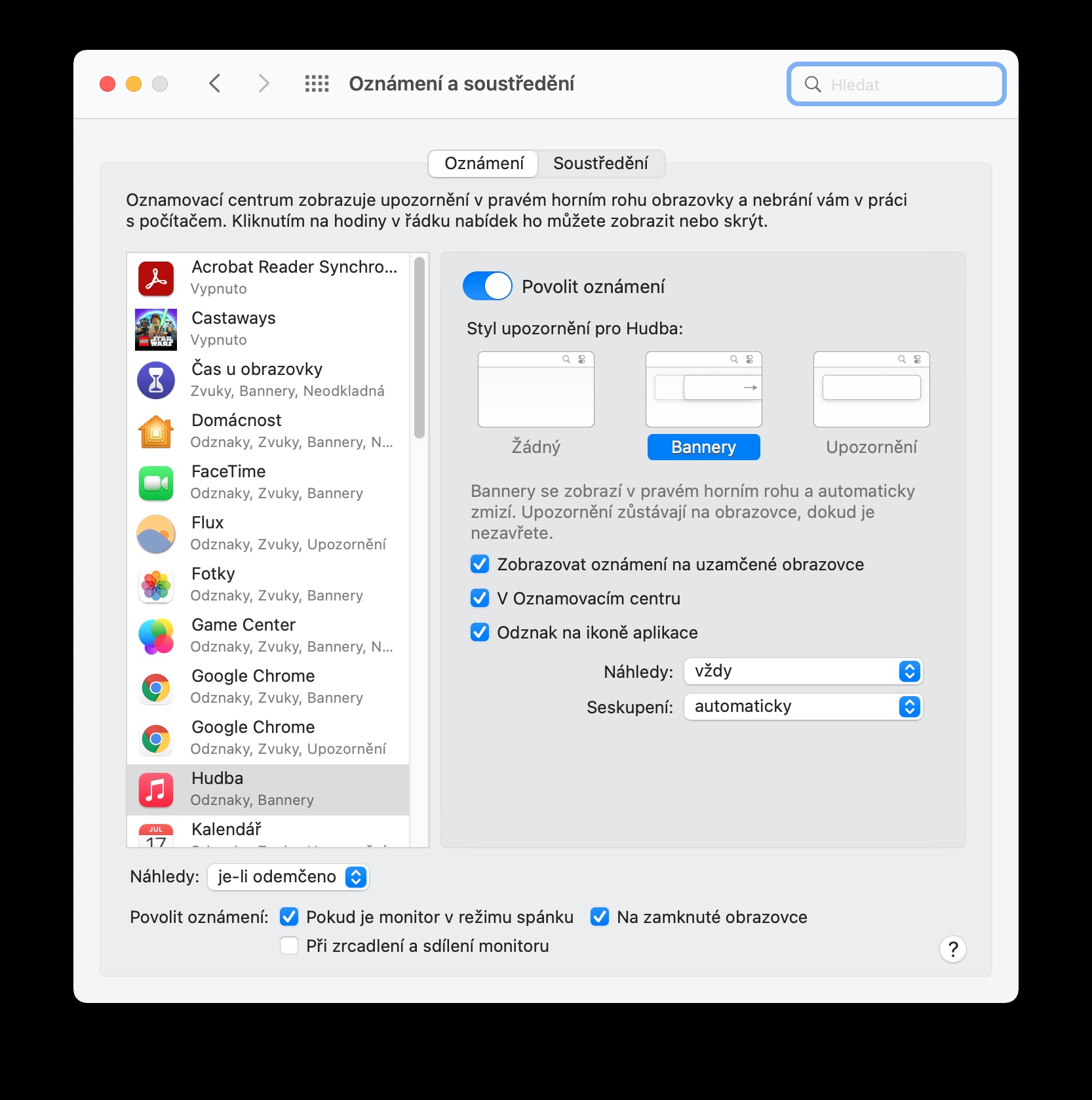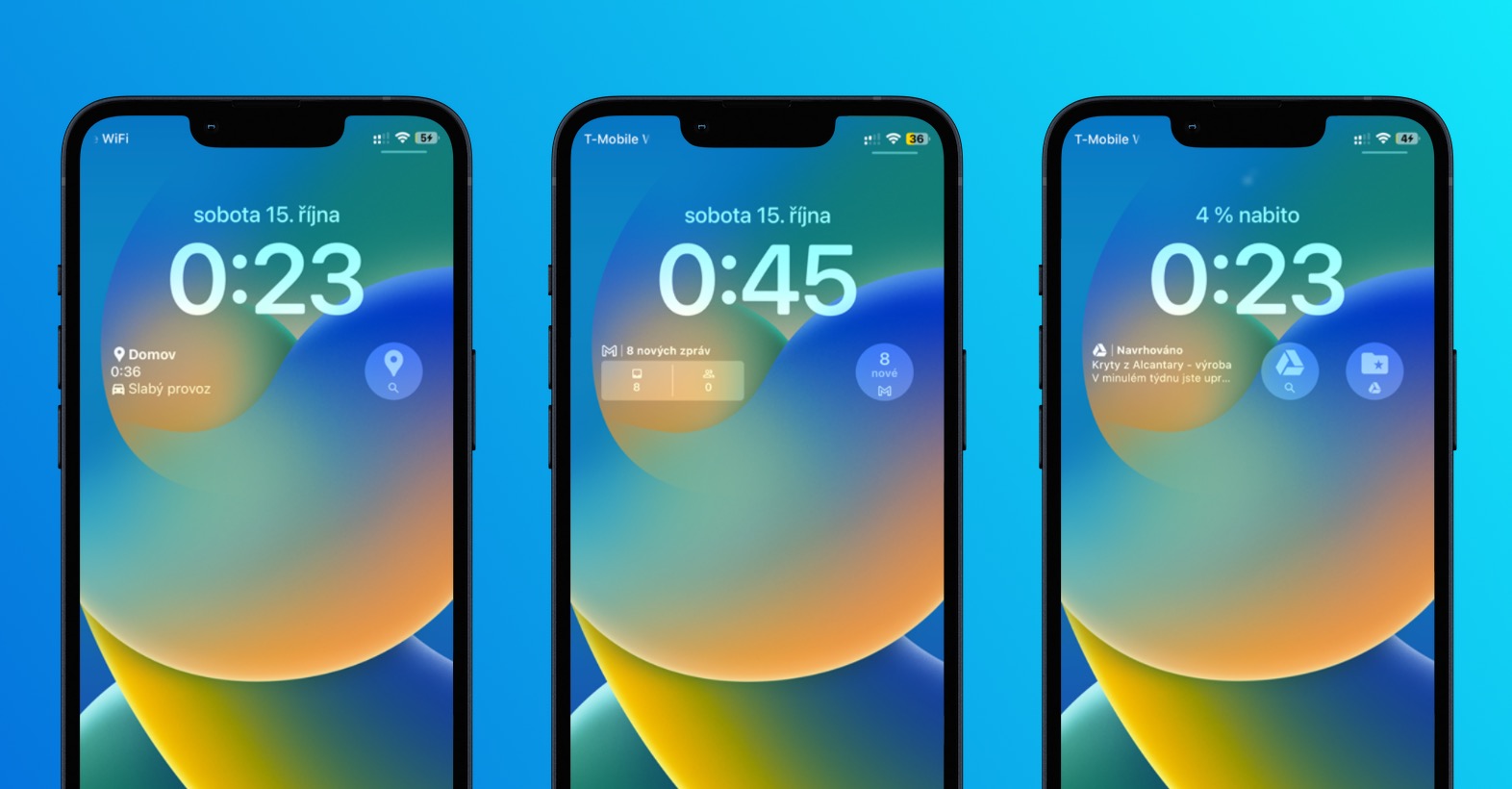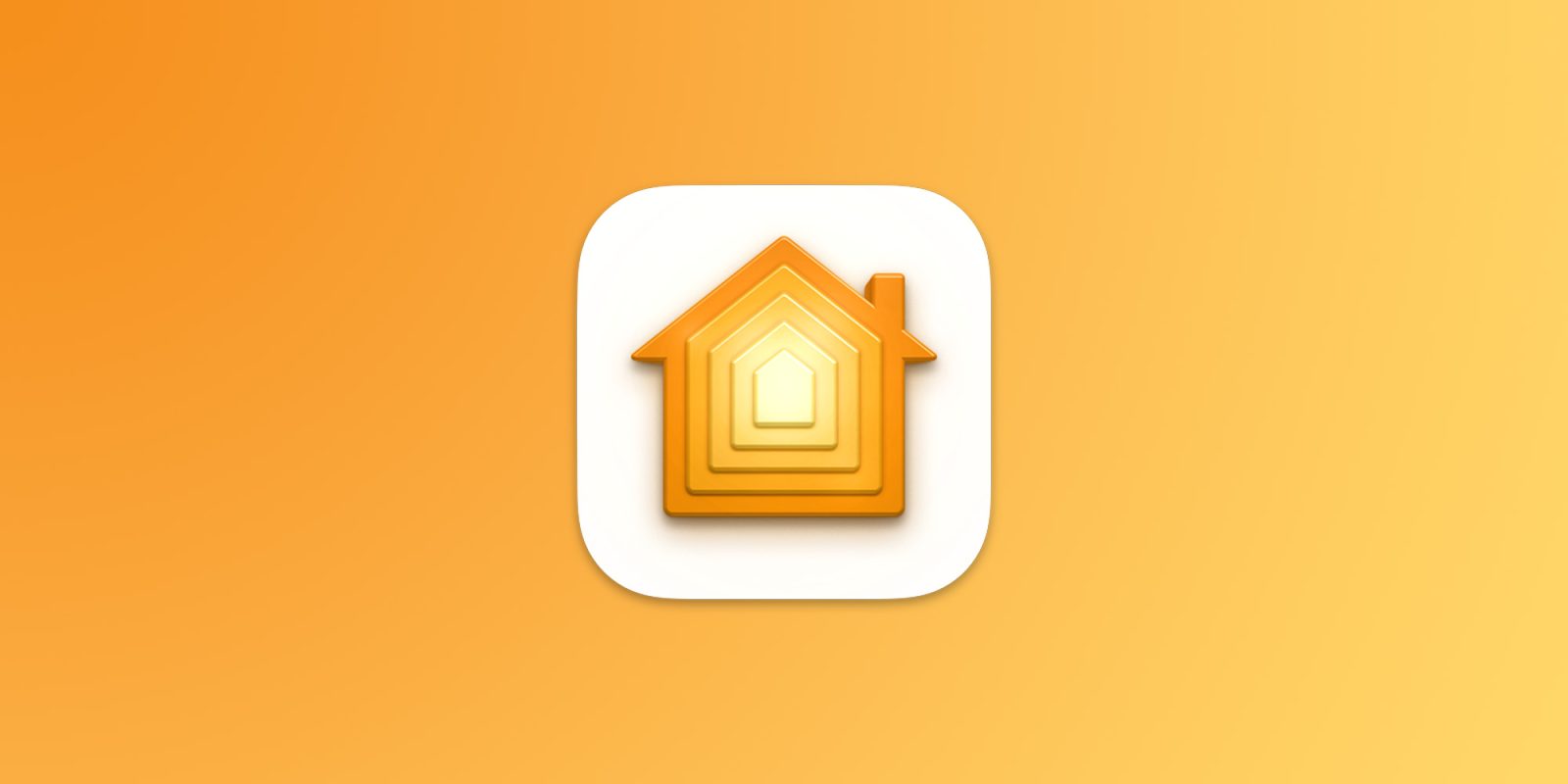Součástí operačního systému macOS je již nějakou dobu také vylepšené Ovládací centrum. Mnozí uživatelé jeho výhody začínají objevovat až teprve nyní. Pokud mezi ně patříte také vy, možná se vám bude hodit také náš dnešní článek, ve kterém vám představíme pětici užitečných tipů a triků pro přizpůsobení Ovládacího centra v macOS na maximum.
Mohlo by vás zajímat
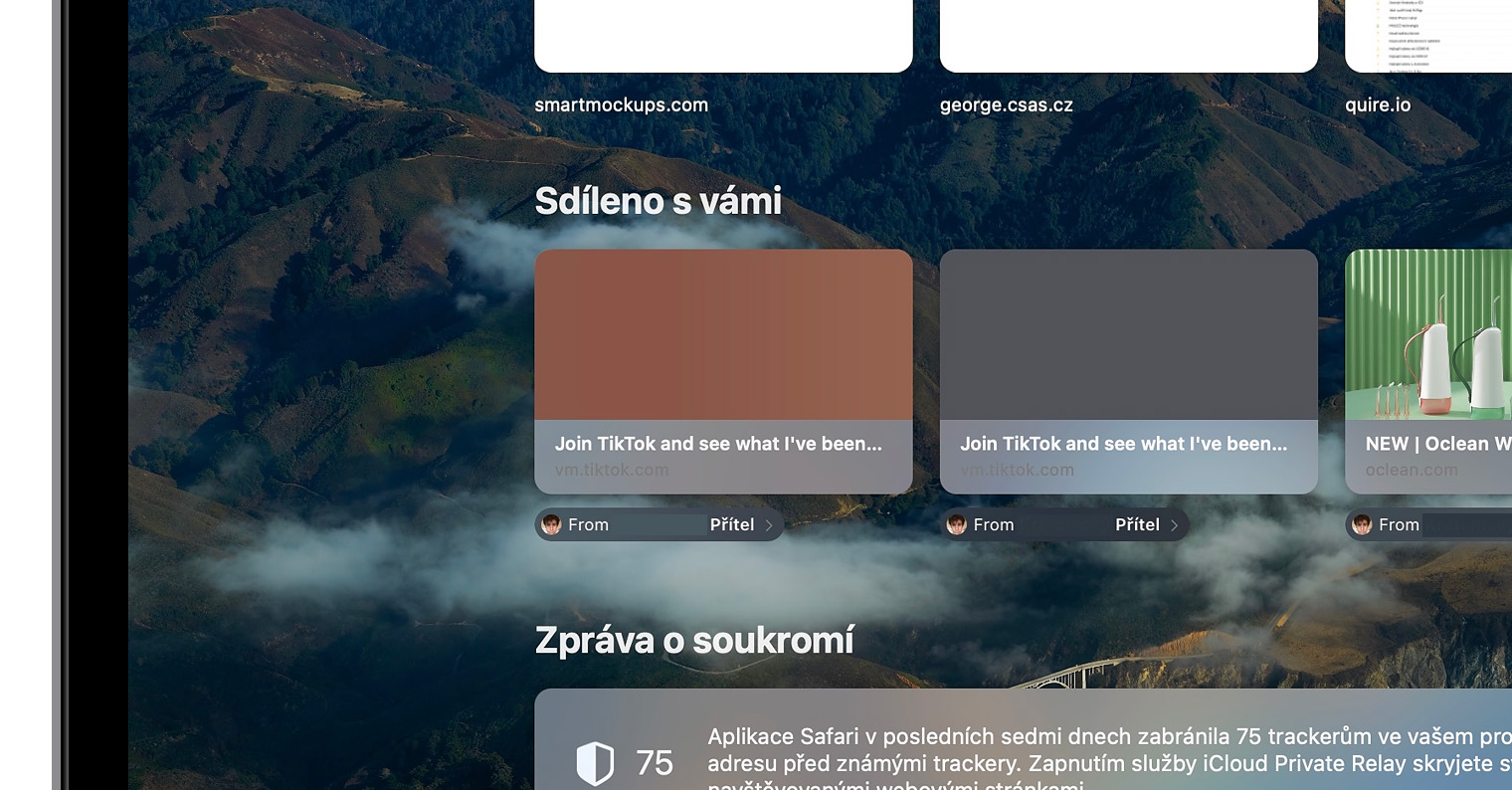
Správa a ovládání Ovládacího centra na Macu
Ovládací centrum najdete na Macu na pravé straně lišty nabídek v horní části obrazovky displeje vašeho počítače – jedná se o ikonku dvou posuvníků. V samotném Ovládacím centru na Macu pak podobně jako na iPhonu či iPadu najdete nejrůznější prvky, s jejichž pomocí můžete rychle a snadno ovládat hlasitost, síťové připojení nebo třeba přehrávání médií na vašem Macu.
Mohlo by vás zajímat
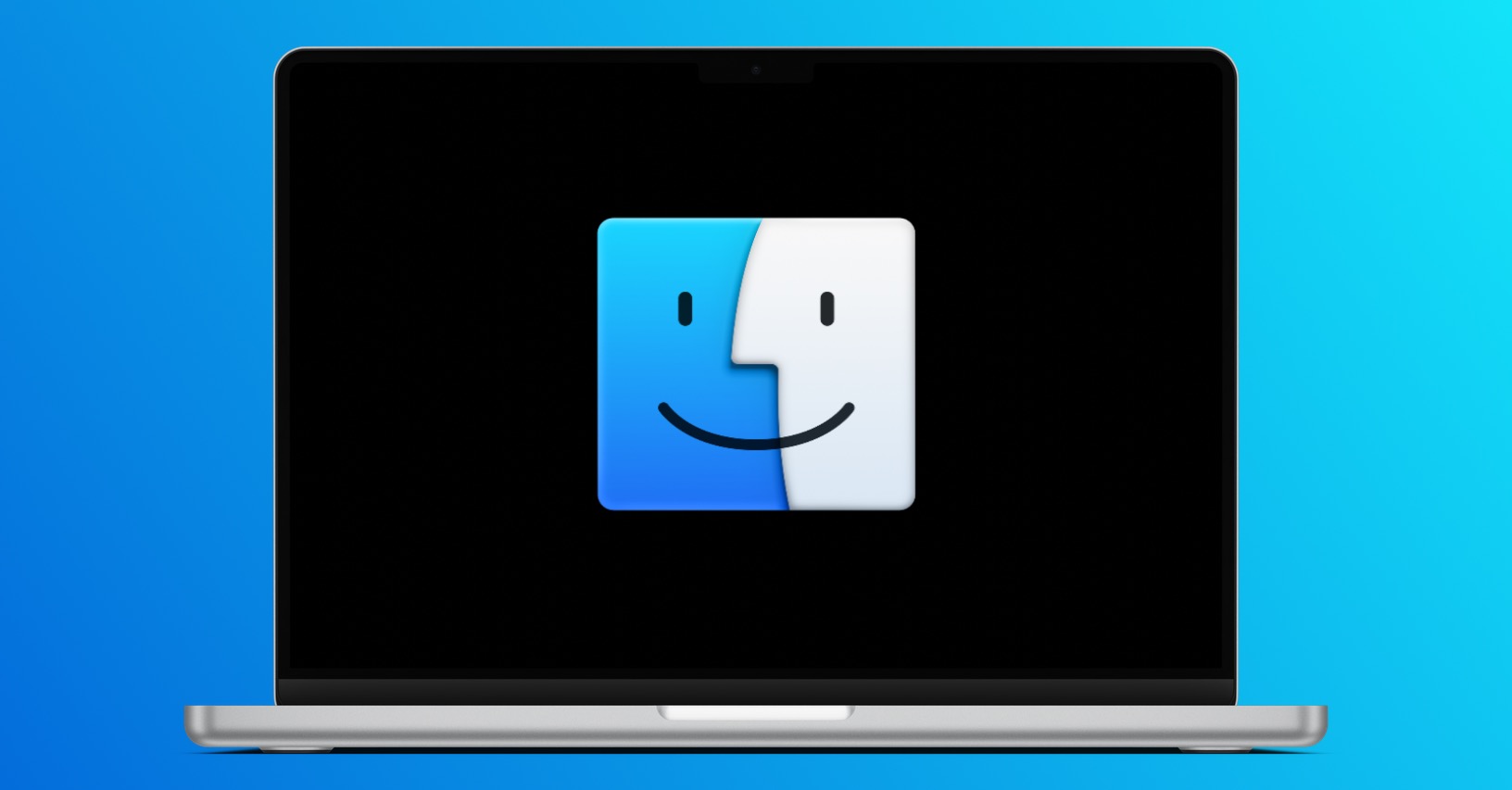
Připnutí oblíbených položek
Každý uživatel má jistě své oblíbené nebo nejčastěji používané prvky ovládání. Pokud se vám kvůli ovládání těchto prvků nechce pokaždé rozklikávat Ovládací centrum, existuje velmi jednoduchý návod. Nejprve v liště nabídek v horní části displeje vašeho Macu klikněte na ikonku Ovládacího centra. Poté vyberte ovládací prvek, který chcete připnout na lištu nabídek, a jednoduše jej na ni přetáhněte. Usídlí se vám v ní navždy, a vy již nebudete muset při jeho hledání rozklikávat Ovládací centrum.
Přidávání prvků do Ovládacího centra
O tom, které prvky chcete mít v Ovládacím centru na vašem Macu, můžete rozhodnout vy sami. Pro přizpůsobení obsahu Ovládacího centra klikněte v levém horním rohu obrazovky vašeho Macu na Apple menu -> Předvolby systému. V okně předvoleb zvolte položku Dock a řádek nabídek, a poté v panelu na levé straně vyberte v sekci Další moduly jednotlivé prvky, které chcete přidat do Ovládacího centra.
Widgety v Oznamovacím centru
Když v pravém horním rohu obrazovky vašeho Macu kliknete na údaj o čase, zobrazí se vám Oznamovací centrum. Zde kromě notifikací najdete také užitečné a informativní widgety. Obsah Oznamovacího centra můžete na vašem Macu velice snadno upravit a přizpůsobit. Nejprve kliknutím na údaj o čase aktivujte Oznamovací centrum. Nyní podobně zamiřte v Oznamovacím centru o něco níže, kde kliknete na Upravid widgety, a poté stačí už jen začít upravovat, přidávat a případně odstrańovat jednotlivé widgety.
Správa oznámení v Oznamovacím centru
Oznamovacím centrem na Macu se budeme zabývat i v našem posledním dnešním tipu. Máte zrovna odpočinkový den a chtěli byste si dočasně vypnout notifikace z pracovního e-mailového účtu? Žádný problém. Kliknutím na údaje o čase v pravém horním rohu obrazovky vašeho Macu aktivujte Oznamovací centrum. Poté vyberte aplikaci, u které chcete upravit notifikace, klikněte na příslušnou notifikaci pravým tlačítkem myši a zvolte dobu, po kterou chcete dané notifikace vypnout. Pro detailnější správu notifikací klikněte na Předvolby oznámení.